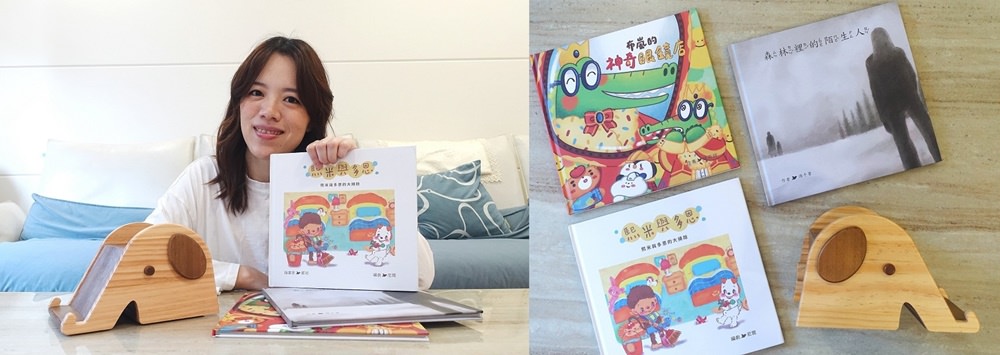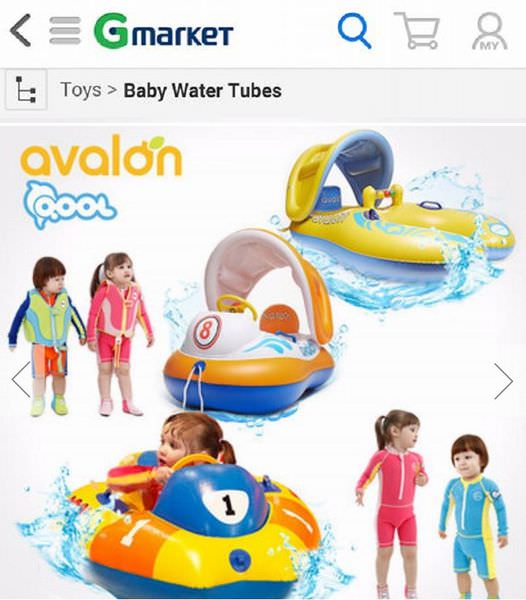
(看看這個有敞篷設計的寶寶造型泳圈是不是超趴的!!!! 台灣網拍不含運售價近NT$2000
辛西亞上Gmarket買到同款正韓貨, 連同國際運費只要NT$1100, 幾乎只要一半的價錢就有了
而且正當我在寫文的同時, 我用Gmarket APP搜尋, 這款AVALON泳圈正在打折中
我忍不住手癢查了一下, 打完折價錢含國際運費一千有找, 比我買的還便宜耶@@)
算算時間, 辛西亞真正開始使用Gmarket也是當媽以後的事
有了寶寶以後, 每天都嫌時間不夠用, 哪裡還有美國時間可以出門逛街
所以學會”網路購物”是新手媽咪跟時間賽跑的生存守則第一條!!!!
網路血拼其實大家都會, 而且台灣的網購已經非常便利
我相信網路上比我愛買又精打細算的媽咪肯定很多, 我就不說嘴了
但有些台灣買不到的商品, 像是最近很夯的韓牌氣墊粉餅/美妝商品
或是國外更新奇的商品, 或是小朋友的好看穿搭衣物, 我就會試圖上Gmarket挖寶
我本人不喜歡上淘寶買貨, 所以不要問我淘寶跟Gmarket(以下簡稱G市)哪裡比較好買
至少就我個人這一年來上G市血拼的經驗, 幾乎都很滿意, 商品品質都還蠻好的
而且不少商品直接上G市買, 含國際運費的價格, 還比台灣網購便宜很多!!!
沒有五折至少還有八折, 就拿我剛入手的寶寶造型泳圈來說, 價格幾乎一半
甚至最近超夯的小童LED可充電發亮鞋, 也被我在G市找到, 價格同樣比台灣販售便宜不少
好康報到這, 趕快來教大家怎麼手機操作Gmarket App, 就可以跟我一起刷屏血拼囉!!
 首先, 先手機下載Gmarket Global安裝程式, Android跟iSO上都可以搜尋到
首先, 先手機下載Gmarket Global安裝程式, Android跟iSO上都可以搜尋到
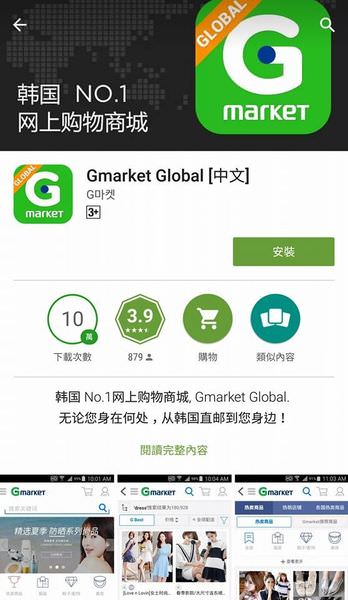
 安裝完成後開啟, 就可以看到Gmarket首頁, 點選左上角(三條線這裡)的設定選單
安裝完成後開啟, 就可以看到Gmarket首頁, 點選左上角(三條線這裡)的設定選單
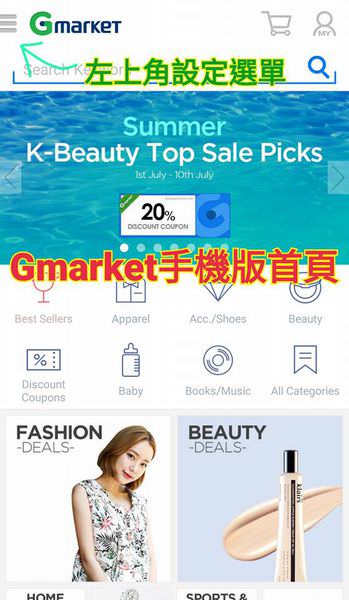
 點開後會看到一排選單, 先註冊一個新帳號吧!!
點開後會看到一排選單, 先註冊一個新帳號吧!!
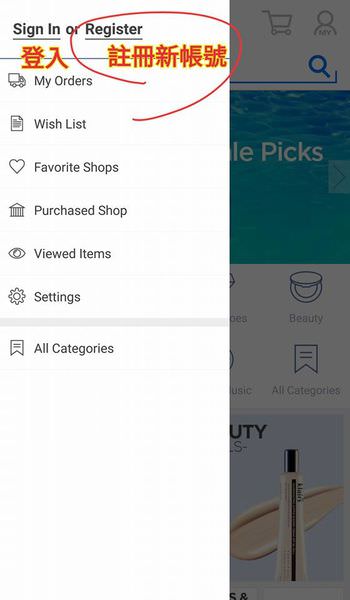
註冊新帳號需要設定ID–設定Email–設定密碼–確認密碼
設定完成後, 系統會發確認信到已設定的Email信箱
開啟Email內的啟用連結就可以開始使用Gmarket囉
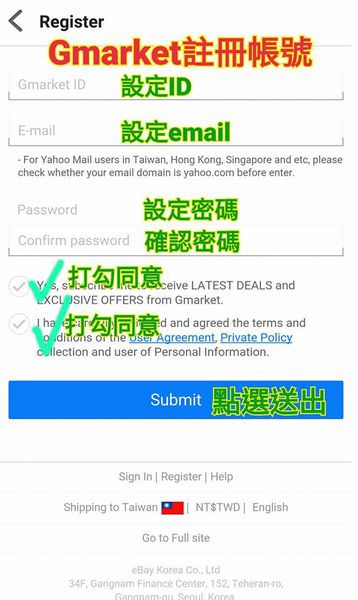
 開始G購前, 可以先至設定欄位設定語言/國別/幣別….等項目
開始G購前, 可以先至設定欄位設定語言/國別/幣別….等項目
可以切換中/英文, 另外設定好國別/幣別是方便日後操作
設定幣別的好處就是, 不用每件商品都要拿出計算機算匯率
一樣在Gmarket APP首頁的左上角設定選單
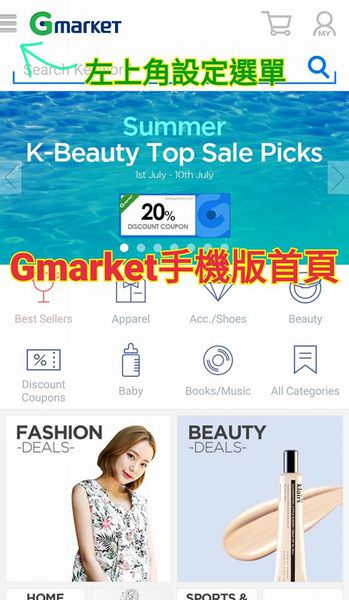
 點選Settings
點選Settings
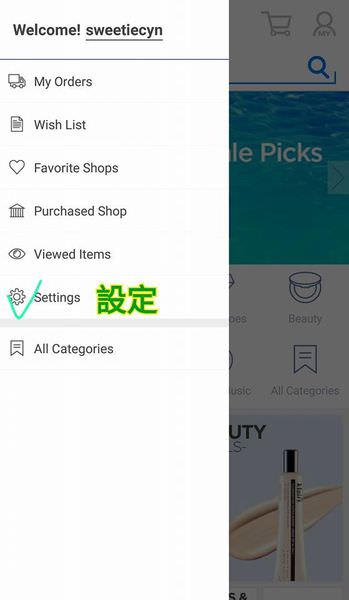
 開始設定語言介面/運送地/幣別
開始設定語言介面/運送地/幣別
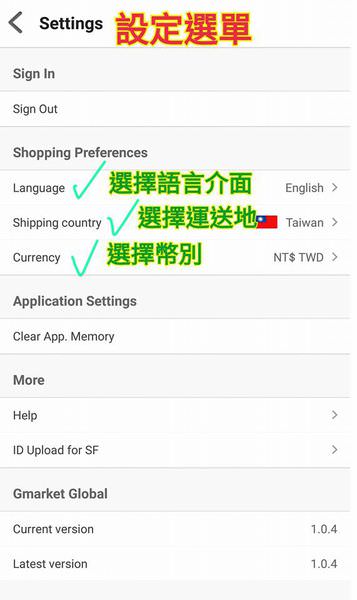
 以上基本設定完成, 就可以開始血拼啦, 像我通常都直接用”關鍵字”搜尋特定商品
以上基本設定完成, 就可以開始血拼啦, 像我通常都直接用”關鍵字”搜尋特定商品
舉例最近幫湯哥找泳圈, 我就直接打”float”, 馬上就顯示9283筆資料
float有點廣義, 所以商品搜尋結果很多樣, 自己再慢慢過濾挑選
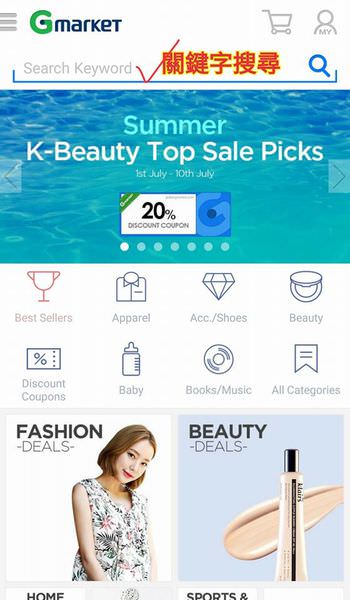
光是一個float, 就有九千多筆, 好驚人阿!!!
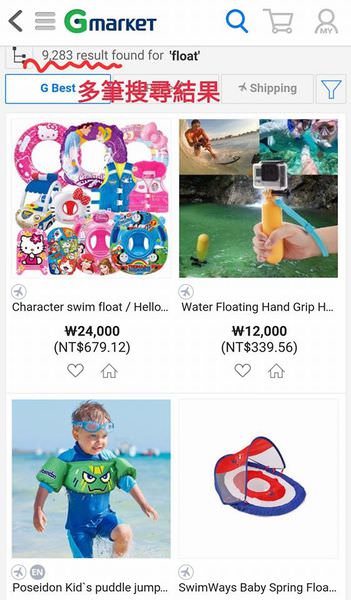
在這邊, 我會建議大家直接點選上方Shipping欄位
這樣可以直接搜尋到”可郵寄國外”的賣家, 這樣資料也有3526筆
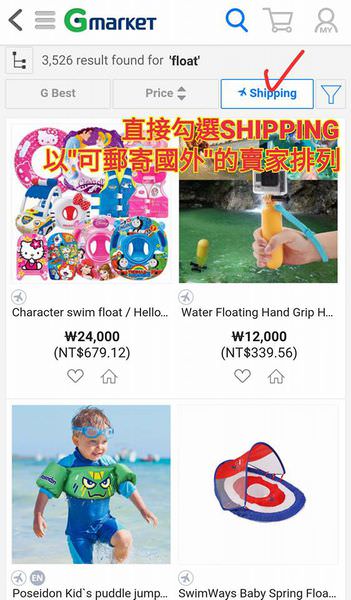
商品資訊太多, 我都是看大圖, 挑自己順眼的點進去找
像是造型泳圈的首圖就很吸引眼球, 點進去就對了
喔, Gmarket跟台灣網拍最大的不同, 就是操作習慣不太一樣
Gmarket常常把很多不同品項/種類的商品放在同一個連結裡, 有時候一個網頁點進去下拉
可以看到五花八門各式商品全部一覽無遺, 購物的時候要再下拉另一個長長的購物選單
長長的那些購物選單又幾乎都是看不懂的蝌蚪文, 一開始真的很容易因為看不懂蝌蚪文而打退堂鼓
而台灣網拍則習慣單一商品分別有各自連結, 不過G市用久了也就習慣了
以下可以跟著我簡單操作一次, 應該很快就可以上手了
這就是我幫湯哥新買的造型泳圈賣家網頁, 現在正在91折中唷!!!!
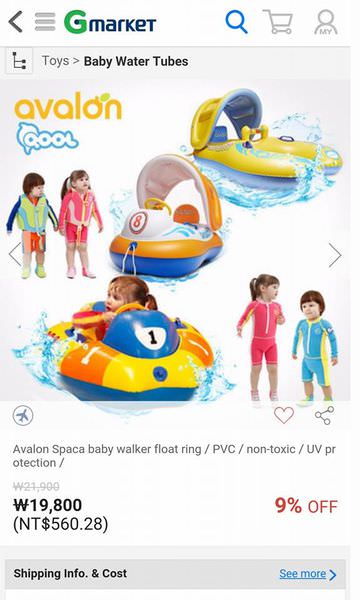
同一頁往下拉, 可以看到賣家資訊, 確認一下可以郵寄台灣(CHECK)
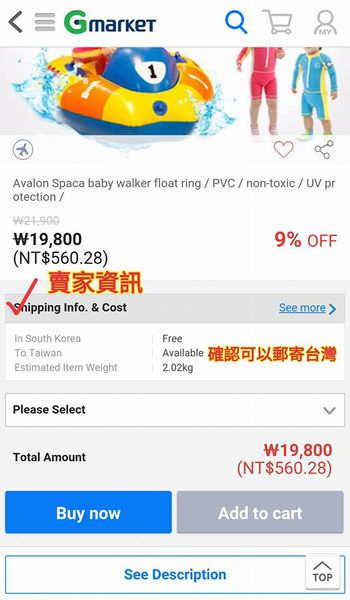
 各個賣家的商品網頁點進去, 可以選”See Decription”這個框框, 就可以看到所有的商品詳細資訊
各個賣家的商品網頁點進去, 可以選”See Decription”這個框框, 就可以看到所有的商品詳細資訊
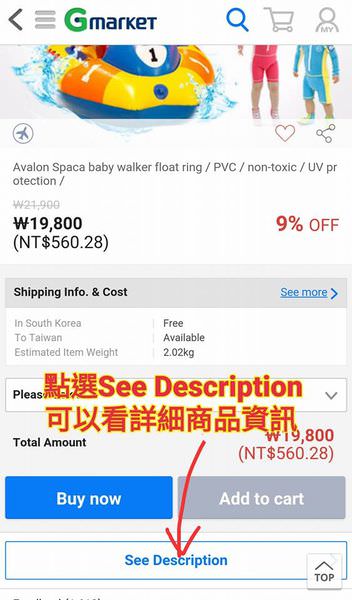
各式商品說明很長, 密密麻麻的蝌蚪文我也看不懂, 但至少圖片跟尺寸數字清楚明瞭就好
圖片很長我就不一一貼圖了, 有興趣的自己慢慢往下拉就可以一清二楚
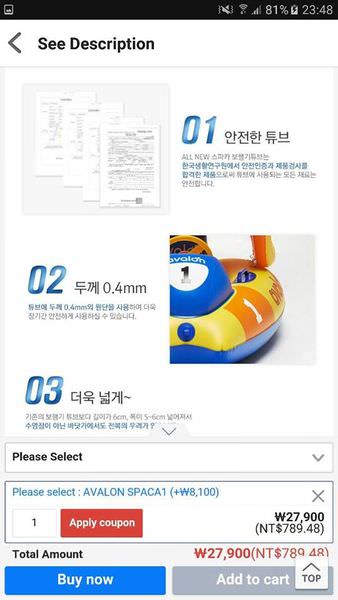
 看好商品之後, 記下品名(或是編號, 通常都會標示), 接著點”Please Select”這個框框
看好商品之後, 記下品名(或是編號, 通常都會標示), 接著點”Please Select”這個框框
就會出現我剛說的漏漏長的購物選單, 開始點選自己想要的商品, 一次只能點一樣
每一項商品後面偶爾會出現加減韓元(括弧內的數字), 就是該項商品需要額外的費用
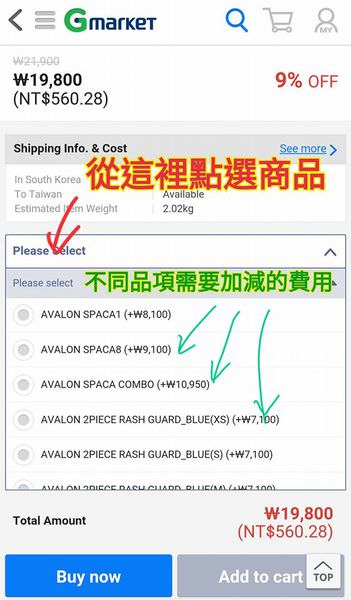
我選的是第一項泳圈AVALON SPACA1(+W8,100), 確認後就加入購物籃Add to Cart
之後可以慢慢逛其他賣場, 如果只是要買這樣商品的話, 其他都不逛的話
也可以直接結帳, 就改選Buy Now囉
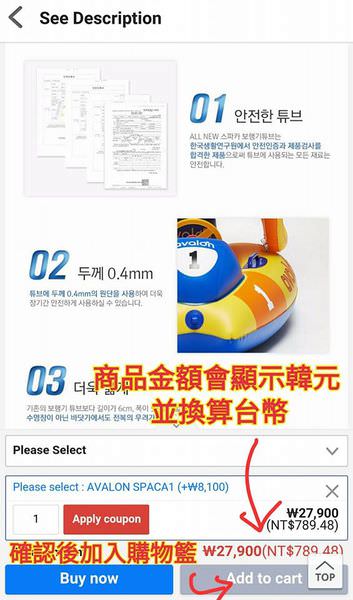
坦白說, 國際運費不比台灣網購便宜, 在G市血拼只買一件其實不是很划算, 通常我不會只買一樣
G市的其他網購商品超多, 女生的衣服也很好買, 大致上網頁購物操作大同小異
就點”See Descrption”看商品, 記下編號或是品項
然後點”Please Select”買商品, 然後一樣一樣加入購物車
這邊我就直接示範操作如何結帳囉
 切換到首頁, 右上角有個”購物籃”點入
切換到首頁, 右上角有個”購物籃”點入
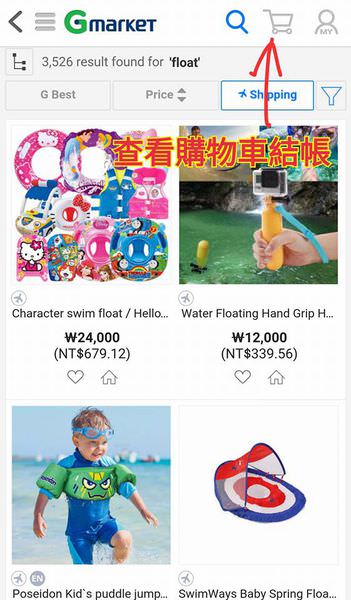
 進入”購物籃”頁面後, 除了確認購買的商品品項/規格是否正確之外
進入”購物籃”頁面後, 除了確認購買的商品品項/規格是否正確之外
還有兩個重點: 選擇運送地/選擇貨運方式
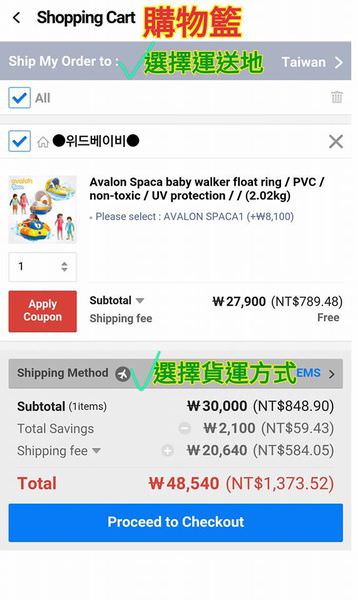
關於貨運方式有兩種選擇: EMS國際快捷/SF Express順豐速運
會顯示不同的運費價格, 任君選擇, 我都是選運費低的順豐
網路上有人說EMS比較快到件, 但以我多次經驗, 順豐通常一周就到了耶
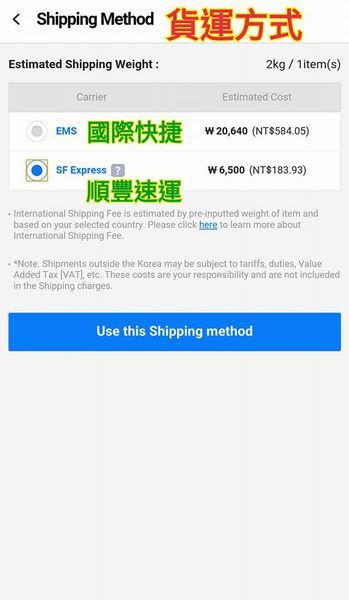
 確認好送件地址跟貨運方式後, 加總的金額核對一下
確認好送件地址跟貨運方式後, 加總的金額核對一下
就可以繼續下一步啦, Proceed to Checkout.
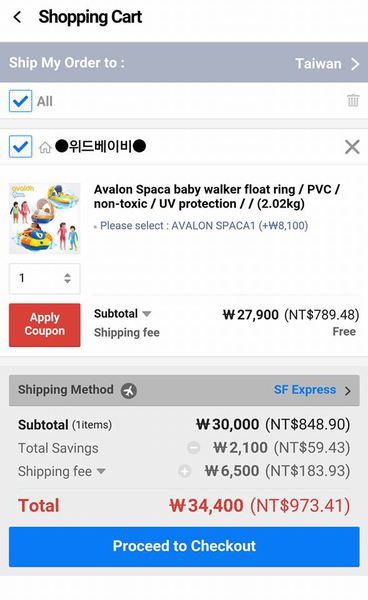
 下一頁會出現付款Payment的頁面, 有以下幾個重點如下:
下一頁會出現付款Payment的頁面, 有以下幾個重點如下:
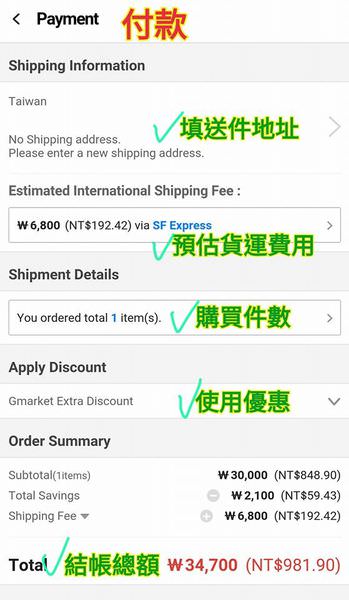
* 填寫地址
填地址簡單, 不知道居家地址英文的話, 可以上中華郵政網站
有中文地址英譯的服務(已設置超連結, 可以直接點選)
* 預估運費
EMS/SF Express擇一, 有時候預估的運費比較高, 但實際運費不用那麼多
多餘的運費會直接回撥到網站的smile cash, 下次消費可以直接折抵
* 購買件數
再次確認商品數
* 使用優惠
有時候會有網站的coupon可以使用, 或是累積的smile cash可以直接折抵
* 結帳金額
如果有coupon或是smile cash折抵的話, 總金額會更低唷
* 選擇付費方式: PayPal/Credit Card/Credit Card Korea/Wire Transfer
我通常都是直接信用卡付款, 其他付款方式我沒用過
最後送出訂單, 交易就完成了, 通常一個小時內就會收到Email訂單確認信
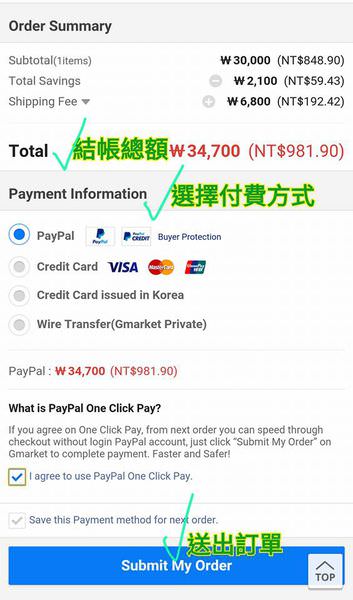
因為訂單email確認信不會馬上收到, 也可以直接到我的帳號(首頁右上角有個MY)
在My Gmarket可以查看到最近三個月的購買紀錄, 每筆都有交易日期/訂單編號
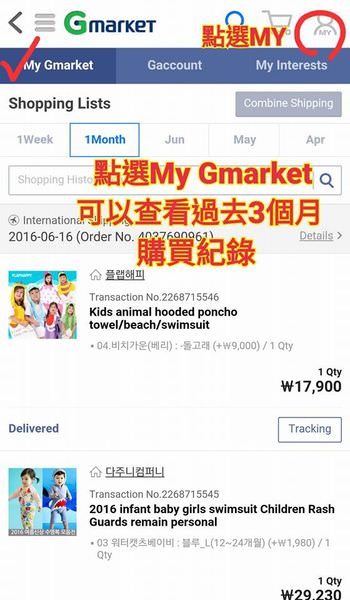
這樣所有的步驟都走完了喔, 是不是很簡單, 第一次使用Gmarket App難免生疏
但像我這樣多買幾次自然就非常上手了, 辛西亞個人真的很推薦上G市逛逛
尤其是寶寶穿搭的網頁超好逛, 怎麼台灣都買不到這麼可愛的衣服拉
湯哥夏天必備的寶寶泳衣/浴巾…等等玩水用品, 我也一併在G市採買好了唷
今天星期一想必各位媽咪們都心情鬱卒, 那就一起刷屏血拼抒壓吧XD
更多生活紀錄/育兒分享都會在
【辛西亞。玩美親子進行式】臉書專頁即時更新
喜歡我的分享就按讚加入吧!!! 或是可以留言跟我交流唷!!